Geolocation を構成する
Geolocation 登録サービスは、IP アドレスおよび国のデータベースを使用して Firebox を通じた接続の地理的位置を特定しています。
Geolocation を有効化する、またはブロックする国を変更すると、Firebox では特定の国にあるサイトとの間の新しい受信接続と送信接続がブロックされます。Geolocation 設定は新しい接続にのみ適用されます。国への接続をブロックした場合、Firebox はその国への既存の接続を切断しません。
内部ネットワークまたは FireCluster 構成で RFC 1918、RFC 5737、または RFC 8190 で定義された予約プライベート IP アドレス範囲外の IP アドレスを使用している場合、国をブロックする前に IP アドレスの地理的位置情報を検索します。
Geolocation を構成して国をブロックする前に、ネットワーク内のユーザーおよびサーバーが接続する必要があるサイトの地理的位置を評価する必要があります。ある 1 つの国でホストされているサイトにも、その他の場所でホストされているコンテンツが含まれている可能性があります。
IP アドレスの地理的位置情報を検索するには、Fireware Web UI で ダッシュボード > Geolocation > 検索 の順に選択します。詳細については、Geolocation ダッシュボード を参照してください。
Geolocation を有効化する
Geolocation 登録サービスを有効にすると、すべてのポリシーで Geolocation が自動的に有効化されます。Fireware 12.3 以降では、初期設定として、すべてのポリシーは既定のグローバル アクションが自動的に使用されるように構成されています。
Geolocation を有効化すると、Geolocation データベースの自動更新が無効になっている場合には警告メッセージが表示されます。自動更新を構成するには、Geolocation 更新サーバーを構成する を参照してください。
- 登録サービス > Geolocation の順に選択します。
Geolocation ページが表示されます。
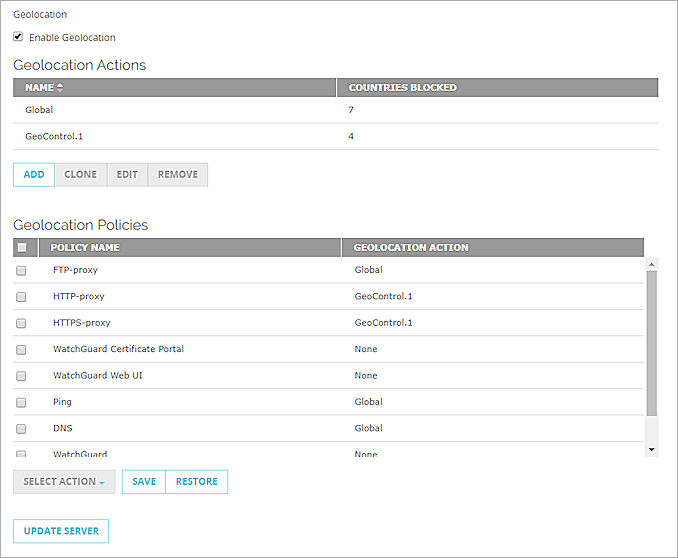
- Geolocation を有効化する チェックボックスをオンにします。
- 登録サービス > Geolocation の順に選択します。
Geolocation ダイアログ ボックスが表示されます。
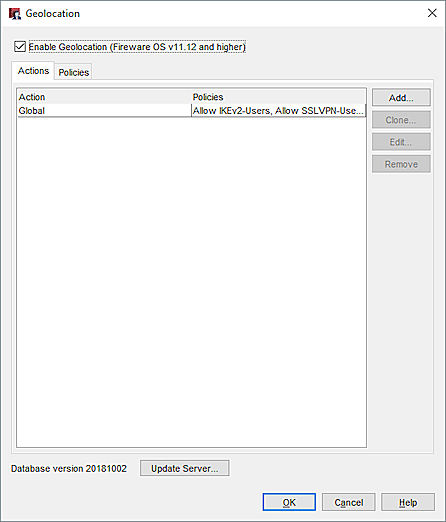
- Geolocation を有効化する チェックボックスをオンにします。
- OK をクリックします。
Geolocation アクションを構成する
Geolocation アクションとは、ブロックされる国および例外としてブロックしないサイトのリストが含まれる一連の設定です。
既定では、初期設定として、すべてのポリシーはグローバル Geolocation アクションが使用されるように構成されています。異なる種類のトラフィックで異なる Geolocation 設定が使用されるようにする場合は、別の Geolocation アクションを構成して、それをポリシーに適用することができます。たとえば、他のポリシーで使用される Geolocation アクションよりもブロックされる国が少ない別の Geolocation アクションを構成して、それを SMTP ポリシーに適用することができます。
Geolocation アクションを構成できるのは Fireware 12.3 以降です。Fireware 12.2.x 以前では、Geolocation 設定は 1 セットしか設定することができません。
Geolocation アクションを追加または編集する
Geolocation アクションを追加または編集するには、以下の手順を実行します。
- 登録サービス > Geolocation の順に選択します。
- 新しい Geolocation アクションを作成するには、追加 をクリックします。
または、アクションを編集するには、アクション名をクリックしてから 編集 をクリックします。
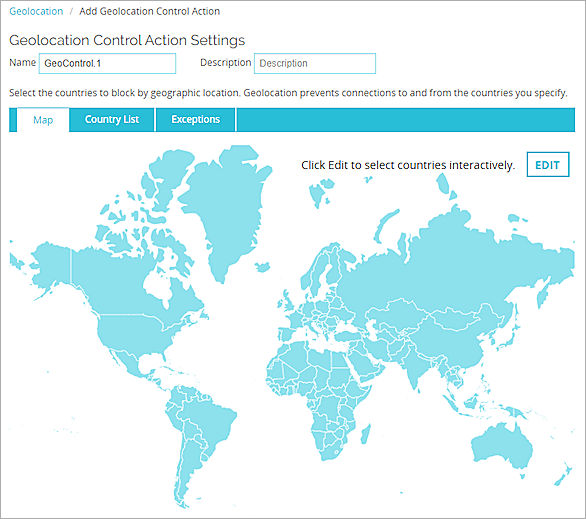
Fireware Web UI における Geolocation アクション設定
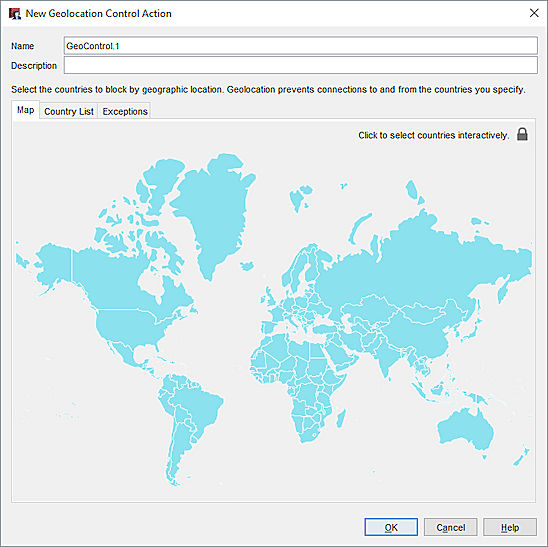
Policy Manager における Geolocation アクション設定
- これが新しいアクションである場合には、名前 テキスト ボックスにアクションの名前を入力します。
- (任意) 説明 テキスト ボックスに、このアクションの説明を入力します。
- マップ または 国リスト タブで、ブロックする国を選択します。詳細については、ブロックする国を選択する を参照してください。
- ブロックされている国の中に許可するサイトがある場合は、例外 タブで例外を設定します。詳細については、Geolocation の例外を構成する を参照してください。
- 保存 (Fireware Web UI) または OK (Policy Manager) をクリックします。
Geolocation アクションをクローンする
すでに作成したものと同様の新しい Geolocation アクションを作成する場合は、既存のアクションをクローン (コピー) することができます。
Geolocation アクションをクローンするには、以下の手順を実行します。
- 登録サービス > Geolocation の順に選択します。
- クローンする Geolocation アクションを選択します。
- クローン をクリックします。
- 前のセクションの説明に従って、Geolocation アクションを編集します。
Geolocation アクションを削除する
ポリシーで使用されていないユーザー定義の Geolocation アクションは削除することができます。グローバル Geolocation アクションは既定で作成されているため、削除することはできません。
Geolocation アクションを削除するには、以下の手順を実行します。
- 登録サービス > Geolocation の順に選択します。
- 削除する Geolocation アクションを選択します。
- 削除 をクリックします。
確認メッセージが表示されます。 - はい をクリックします。
リストからアクションが削除されます。
ブロックする国を選択する
Geolocation アクションでは、マップまたは国リストからブロックする国を選択することができます。複数のアクションまたは複数の Firebox で同じ国をブロックする場合は、ブロックされる国のリストをインポートおよびエクスポートすることができます。
マップ上でブロックする国を選択する
マップ タブでは、現在ブロックしている国が赤で表示されます。マップをロック解除して、ブロックする国を変更することができます。
- Geolocation アクションを追加または編集します (Fireware 12.3 以降)。
- マップ タブを選択します。
ワールド マップが表示されます。ブロックされた国は赤で表示されます。 - 編集 をクリックして、マップをロック解除します。
編集ボタンのラベルがロックに切り替わります。
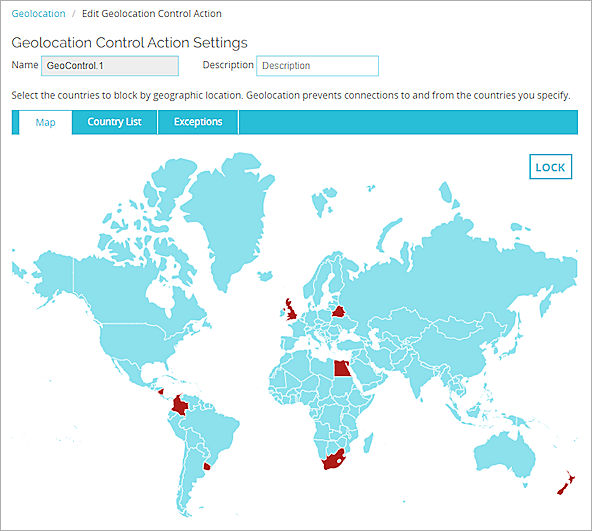
- 以下の方法でマップを操作することができます。
- マウスのスクロール ホイールを使用して、マップをズームインおよびズームアウトをします
- マップをクリックしてドラッグして、マップをウィンドウ内で移動させます
- 国をポイントして、その名前を表示します。
- 国からの接続をブロックまたはブロック解除するには、マップ上で国をクリックします。
国の色が変更され、その国との接続がブロックされているかどうかを示します。ブロックされた国は赤で表示されます。 - マップをロックするには ロック を選択します。
- 変更を保存するには、マップの下にある 保存 をクリックします。
- Geolocation アクションを追加または編集します (Fireware 12.3 以降)。
- マップ タブを選択します。
ワールド マップが表示されます。ブロックされた国は赤で表示されます。 -
 マップをロック解除するには、ロック アイコンをクリックします。
マップをロック解除するには、ロック アイコンをクリックします。
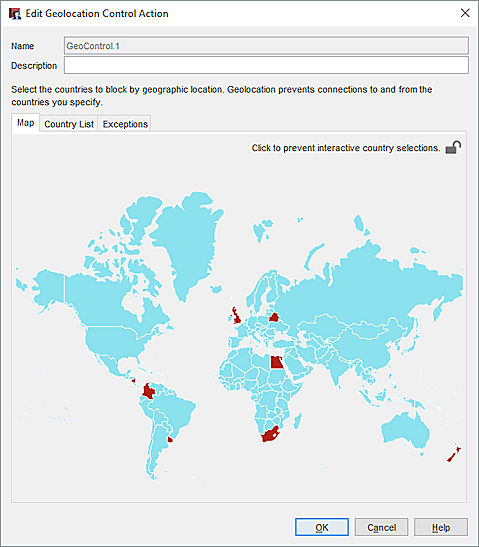
- 以下の方法でマップを操作することができます。
- マウスのスクロール ホイールを使用して、マップをズームインおよびズームアウトをします
- マップをクリックしてドラッグして、マップをウィンドウ内で移動させます
- 国をポイントして、その名前を表示します。
- 国からの接続をブロックまたはブロック解除するには、マップ上で国をクリックします。
国の色が変更され、その国との接続がブロックされているかどうかを示します。ブロックされた国は赤で表示されます。 - マップをロックするには、ロック アイコンをクリックします
 。
。 - OK をクリックします。
リストからブロックする国を選択する
国リスト タブには、大陸別にすべての国のリストが表示されます。個々の国または大陸内のすべての国をブロックまたはブロック解除することができます。
- Geolocation アクションを追加または編集します (Fireware 12.3 以降)。
- 国リスト タブを選択します。
国のリストが大陸別のセクションに分かれて表示されます。

- 大陸の国リストを表示または非表示にするには、大陸名をクリックします
- ブロックする国を選択します。
- 個々の国を選択するには、その国旗の横にあるチェックボックスを選択します。
- 大陸内のすべての国をブロックするには、大陸セクションのヘッダーにある すべて選択する をクリックします。
- 大陸内のすべての国のブロックを解除するには、大陸セクションのヘッダーにある すべてクリアする をクリックします。
- 保存 をクリックします。
- Geolocation アクションを追加または編集します (Fireware 12.3 以降)。
- 国リスト タブを選択します。
国のリストが大陸別のセクションに分かれて表示されます。

- 地理的位置に基づいてブロックする国を選択します。
- 国を個別で選択するには、横のテキスト ボックスをクリックします
- 大陸の国リストを表示または非表示するには、大陸セクションのヘッダーをクリックします
- 大陸内の国をすべて選択するには、該当する大陸の国リストから すべて選択 をクリックします
- 大陸内の国のチェックボックスをすべて選択解除するには、該当する大陸の国リストから すべてをクリア をクリックします
- OK をクリックします。
ブロックされた国リストをインポートおよびエクスポートする
1 つの Geolocation アクションのブロックされた国リストをエクスポートして、同じ Firebox または異なる Firebox の別のアクションにインポートすることができます。これにより、管理しているすべての Firebox で、同じ国との接続を簡単にブロックすることができます。
ブロックされた国を Geolocation アクションにインポートする場合は、既存の国リストをクリアするかどうかを最初に指定する必要があります。リストをクリアしない場合は、インポートされた国が既存の国リストに追加されます。
- Geolocation アクションを追加または編集します (Fireware 12.3 以降)。
- 国リスト タブを選択します。
- エクスポート をクリックします。
ブロックされた国リストは、geoblocked_countries.txt ファイルに保存されます。ブラウザによっては、ファイルがダウンロード フォルダに保存される場合があります。
- Geolocation アクションを追加または編集します (Fireware 12.3 以降)。
- 国リスト タブを選択します。
- エクスポート をクリックします。
- ファイル名とファイルの保存場所を指定します。
ブロックされた国リストは、指定した場所にテキスト ファイルとして保存されます。
- Geolocation アクションを追加または編集します (Fireware 12.3 以降)。
- 国リスト タブを選択します。
- インポート をクリックします。
確認メッセージが表示されます。 - はい をクリックして現在ブロックされている国を削除するか、いいえ をクリックして現在ブロックされている国を保持します。
- インポートするファイルを選択します。
- インポート をクリックします。
ファイルのブロックされた国が、ブロックされた国リストに追加されます。
- Geolocation アクションを追加または編集します (Fireware 12.3 以降)。
- 国リスト タブを選択します。
- インポート をクリックします。
- インポートするファイルを選択します。
確認メッセージが表示されます。 - はい をクリックして現在ブロックされている国を削除するか、いいえ をクリックして現在ブロックされている国を保持します。
ファイルのブロックされた国が、ブロックされた国リストに追加されます。
Geolocation アクションをポリシーに割り当てる
既定では、初期設定として、すべてのポリシーはグローバル Geolocation アクションが使用されるように構成されています。異なる Geolocation 設定を使用する場合は、Geolocation ページで 1 つまたは複数のポリシーに異なる Geolocation アクションを割り当てることができます。
また、Geolocation を有効化して、ポリシーを編集する際にアクションを割り当てることもできます。詳細については、ポリシーで Geolocation を有効化する を参照してください。
- 登録サービス > Geolocation の順に選択します。
Geolocation アクション ページが表示されます。Geolocation ポリシー セクションには、各ポリシーで有効化されている Geolocation アクションが表示されます。
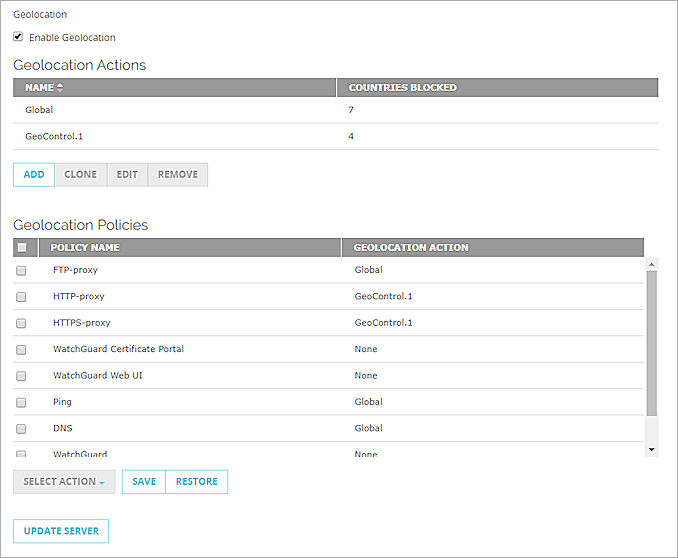
- Geolocation アクションを割り当てる各ポリシーの名前の横にあるチェックボックスを選択します。
- アクションを選択する ドロップダウン リストから、選択されたポリシーに割り当てる Geolocation アクションを選択します。
または、選択したポリシーの Geolocation を無効にするには、なし を選択します。 - 保存 をクリックします。
- 登録サービス > Geolocation の順に選択します。
Geolocation ダイアログ ボックスが表示されます。 - ロール ポリシー タブを選択します。
構成済みのポリシーのリストが表示されます。アクション列には、各ポリシーに割り当てられている Geolocation アクションが表示されます。
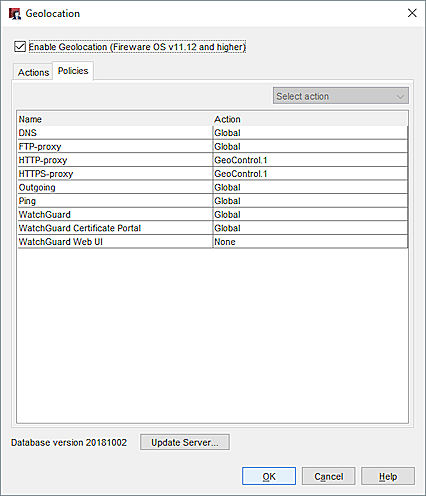
- 1 つまたは複数のポリシーのアクションを変更するには、リストでポリシーを選択します。
Ctrl キーまたは Shift キーを使用して、複数のポリシーを同時に選択します。 - アクションを選択する ドロップダウン リストから、選択されたポリシーに割り当てる Geolocation アクションを選択します。
または、選択したポリシーの Geolocation を無効にするには、なし を選択します。 - OK をクリックします。